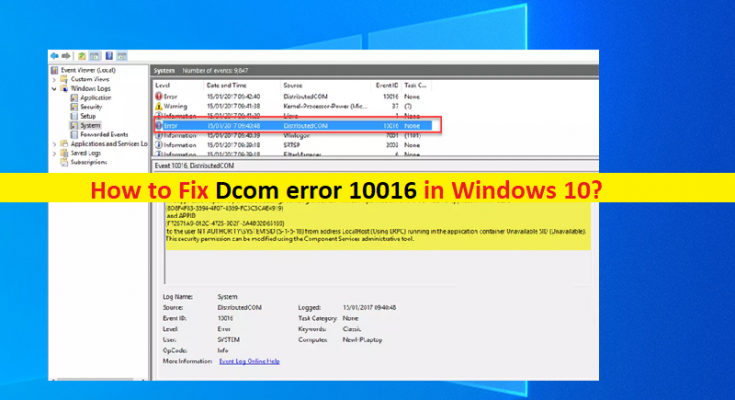Che cos’è “Errore Dcom 10016” in Windows 10?
In questo post, discuteremo su “Come correggere l’errore Dcom 10016 Windows 10”. Sarai guidato con semplici passaggi/metodi. Puoi leggere e seguire le nostre istruzioni per risolvere il problema. Iniziamo la discussione.
“Dcom – Distributed Component Object Model”: DCOM è un aspetto integrante della comunicazione in rete su dispositivi basati su sistema operativo Windows. È una tecnologia proprietaria Microsoft che entra in azione ogni volta che un’applicazione si connette a Internet. Quando parliamo di COM tradizionale, può accedere alle informazioni solo sulla stessa macchina Windows mentre DCOM può accedere ai dati su server remoti.
Ad esempio, ci sono molti siti Web/domini e servizi che utilizzano gli script che accedono a un server remoto e quando il tuo computer Windows 10 effettua una richiesta utilizzando uno script o altro, DCOM trasferisce la richiesta all’oggetto di richiesta specifico. Tuttavia, diversi utenti hanno segnalato di aver riscontrato l’errore “Errore Dcom 10016 Windows 10” o “Errore Dcom 10016” sul proprio computer Windows 10 quando un’applicazione o un servizio tenta di utilizzare DCOM ma non dispone delle autorizzazioni appropriate.
Quando il software dell’utilità Visualizzatore eventi di Windows nel tuo computer Windows 10 per verificare la causa effettiva del problema del sistema o dei problemi dell’applicazione/servizio, potresti notare “Errore Dcom 10016” nell’app Visualizzatore eventi che indica che qualcosa è andato storto nel tuo computer, ecco perché stanno affrontando l’errore. Tuttavia, nella maggior parte delle volte, gli errori DCOM non influiranno sul tuo computer se non intasare il tuo Visualizzatore eventi.
Come accennato, questo problema si verifica probabilmente a causa della mancanza di autorizzazioni utente quando l’applicazione/servizio tenta di avviare il server DCOM. Un altro motivo alla base del problema può essere un grave danno al sistema operativo Windows che potrebbe essere fastidioso affrontarlo continuamente. In tal caso, è possibile fornire tutte le autorizzazioni necessarie all’applicazione/servizio che causa l’errore per risolvere il problema. Andiamo per la soluzione.
Come correggere l’errore Dcom 10016 Windows 10?
Metodo 1: correggere “Errore Dcom 10016” con “Strumento di riparazione PC”
“PC Repair Tool” è un modo facile e veloce per trovare e correggere errori BSOD, errori DLL, errori EXE, problemi con programmi/applicazioni, problemi di malware o virus, file di sistema o problemi di registro e altri problemi di sistema con pochi clic.
Metodo 2: eliminare le chiavi di registro
Passaggio 1: premere i tasti “Windows + R” sulla tastiera, digitare “regedit” nella finestra “Esegui” e premere il pulsante “Ok” per aprire “Editor del registro” e passare al percorso seguente
HKEY_LOCAL_MACHINE\SOFTWARE\Microsoft\Ole
Passaggio 2: trova ed elimina le seguenti chiavi
- Permesso di accesso predefinito
- Avvio predefinito
- PermissionMachineAccessRestriction
- Limitazione del lancio della macchina
Passaggio 3: una volta terminato, salva le modifiche e riavvia il computer e, dopo il riavvio, controlla se il problema è stato risolto.
Metodo 3: abilitare autorizzazioni sufficienti
Passaggio 1: apri “Editor del registro” utilizzando il metodo sopra e vai al percorso seguente
HKEY_CLASSES_ROOT\CLSID
Passaggio 2: espandere la cartella “CLSID” con lo stesso CLSID che si ottiene per errore
Passaggio 3: fare clic con il pulsante destro del mouse e selezionare la cartella
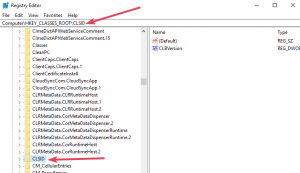
Passaggio 4: sarai in grado di vedere il “Proprietario” nella parte superiore della finestra e dovrai modificare il proprietario in “Gruppo amministrativo”. Devi selezionare “Sostituisci tutte le voci di autorizzazione dell’oggetto figlio” che sono disponibili nella parte inferiore della finestra del proprietario
Passaggio 5: fare clic sul pulsante “Ok” e “Sì” nella finestra Sicurezza di Windows. Fare clic sul pulsante “Aggiungi”, digitare “Tutti” nel campo disponibile e premere il pulsante “OK” nella finestra delle autorizzazioni precedenti
Passaggio 6: vedrai un elenco di utenti nella parte superiore della “Finestra principale delle autorizzazioni”, seleziona “Tutti” sotto “Elenco utenti” e seleziona Consenti per dare “Controllo completo” all’utente in basso
Passaggio 7: fare clic su “OK” per applicare “Controllo completo” e salvare le modifiche. Ora vai al seguente percorso nell’editor del registro
HKEY_LOCAL_MACHINE\Software\ClassesAppID
Passaggio 8: selezionare la cartella con “APPID” simile al messaggio di errore, fare clic con il pulsante destro del mouse. Ripetere i passaggi da 4 a 7 per concedere autorizzazioni sufficienti alla rispettiva app.
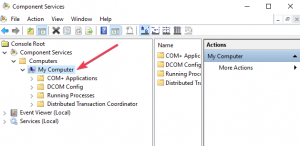
Passaggio 9: sarà visibile una chiave di registro che avrà un nome simile a quello del servizio che causa l’errore. Apri “Pannello di controllo” e vai su “Strumenti di amministrazione” tramite la ricerca nel Pannello di controllo e seleziona “Servizi componenti”
Passaggio 10: vai su “Computer > Risorse del computer”, fai clic con il pulsante destro del mouse sul servizio di custodia del problema e seleziona “Proprietà”
Passaggio 11: nella finestra “Proprietà”, fare clic sulla scheda “Sicurezza”, selezionare “Personalizza” nella categoria “Autorizzazioni di avvio e attivazione”, “Autorizzazioni di accesso” e “Autorizzazioni di configurazione”
Passaggio 12: fai clic su “Modifica” su “Autorizzazioni di avvio e attivazione”, trova “Sistema” negli elenchi di utenti e fai clic sul pulsante “Aggiungi” se non riesci a individuarlo
Passaggio 13: ora sarai in grado di selezionare “Sistema” nell’elenco degli utenti nella finestra corrente. Trova “Lancio locale” e “Attivazione locale” e seleziona “Consenti”
Passaggio 14: fare clic sul pulsante “Ok” per salvare le modifiche e ripetere gli stessi passaggi anche per le autorizzazioni di accesso e la configurazione. Una volta fatto, controlla se il problema è stato risolto.
Conclusione
io ho pe questo post ti ha aiutato su come correggere l’errore Dcom 10016 Windows 10 con diversi semplici passaggi/metodi. Puoi leggere e seguire le nostre istruzioni per farlo. È tutto. Per qualsiasi suggerimento o domanda, si prega di scrivere nella casella dei commenti qui sotto.